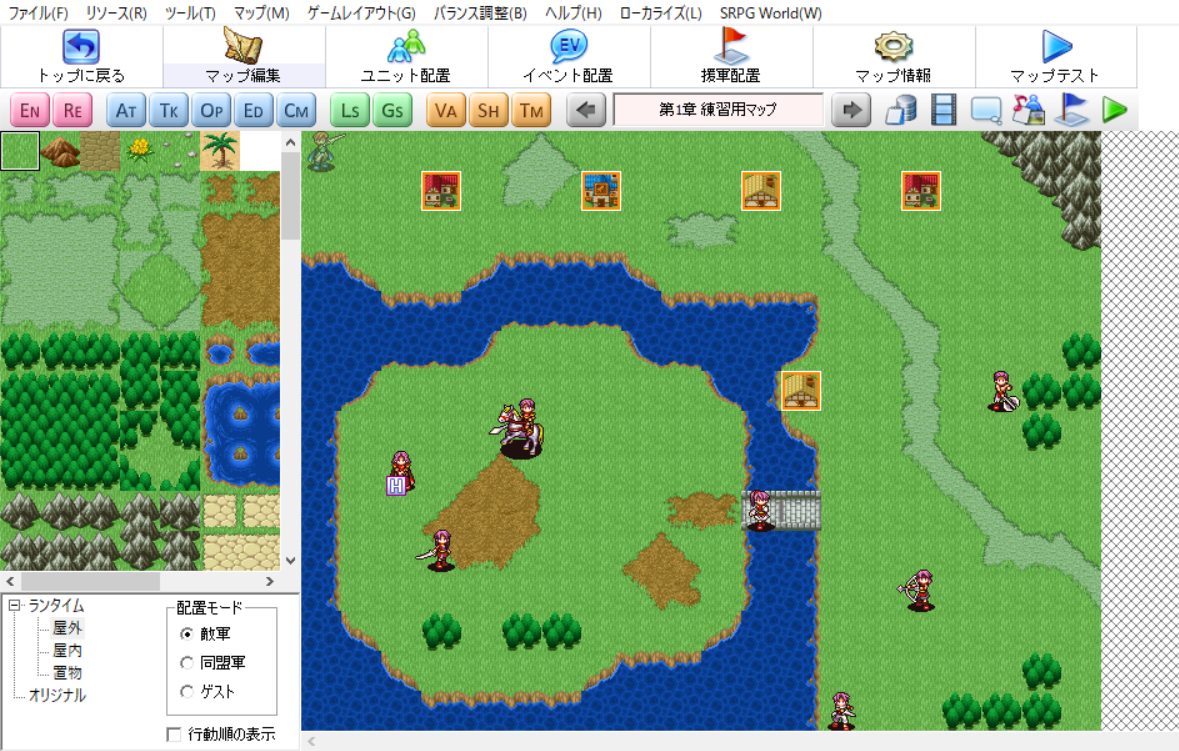シミュレーションRPG制作ソフト「SRPG Studio」を買ったものの、「最初は何をどうしたらいいのかわからない」という方は多いかと思います。
そんな方におすすめなのが、SRPG Studioに最初から収録されているサンプルゲームのアレンジです。
サンプルゲームの中身をみながらアレンジしていくと、SRPG Studioのしくみやゲームの作り方の基本をたのしみながら知ることができます。
前回の記事では、サンプルゲームをアレンジするための第一歩として、サンプルマップの複製をつくる方法をお届けしました。
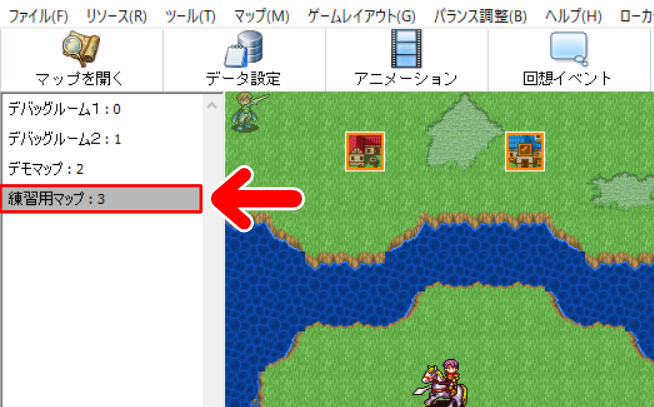
サンプルマップを複製して「練習用マップ」という名前のマップを作りました。
今回はそのつづきです。
マップの中身をみてみよう
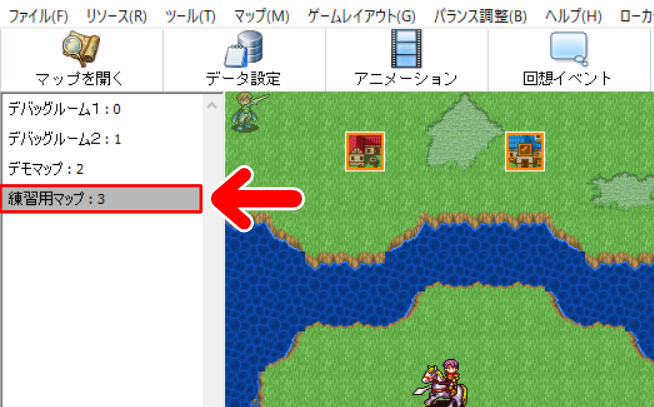
前回の記事で作った「練習用マップ」は、自分で好きなようにアレンジできるマップです。
今の段階では、中身はサンプルマップとまったく同じです。
というわけで、まずはどのようなしくみでサンプルマップがつくられているのかみていきましょう。
マップを開く手順
1.画面上部のいちばん右にある「マップを開く」ボタンを押します。
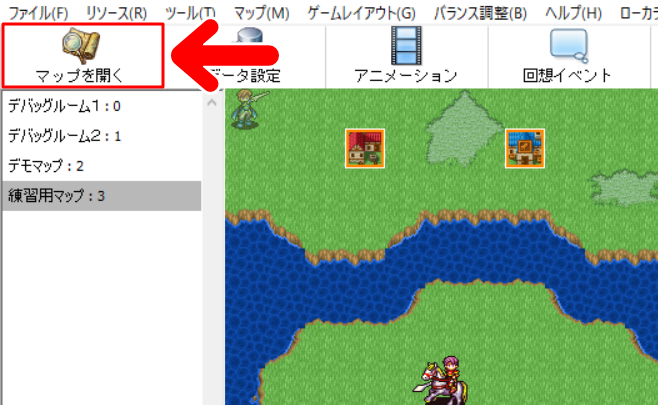
2.すると、次のような画面に移行します。
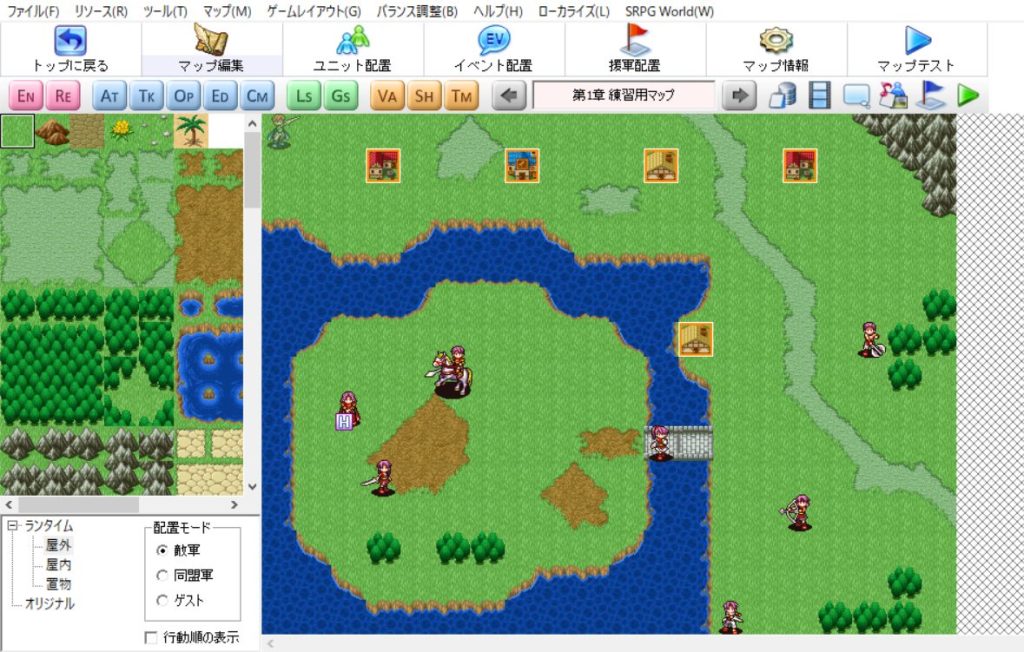
先ほどまでとは、画面上部のメニューボタンが変わり、画面の左側にはマップチップ(マップを描くためのパーツ)が表示されるようになりました。
マップの中身をみるときや、ゲームをつくるときは主にこの画面を使っていきます。
では、サンプルゲームの中身をみていきましょう。
「OP」ボタンを押してみよう
まずは画面上部にある「OP」ボタンを押してみましょう。
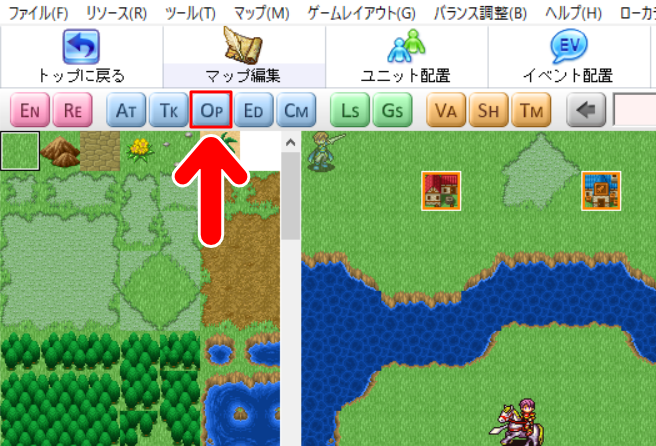
すると「イベントの設定」というウインドウが開きます。
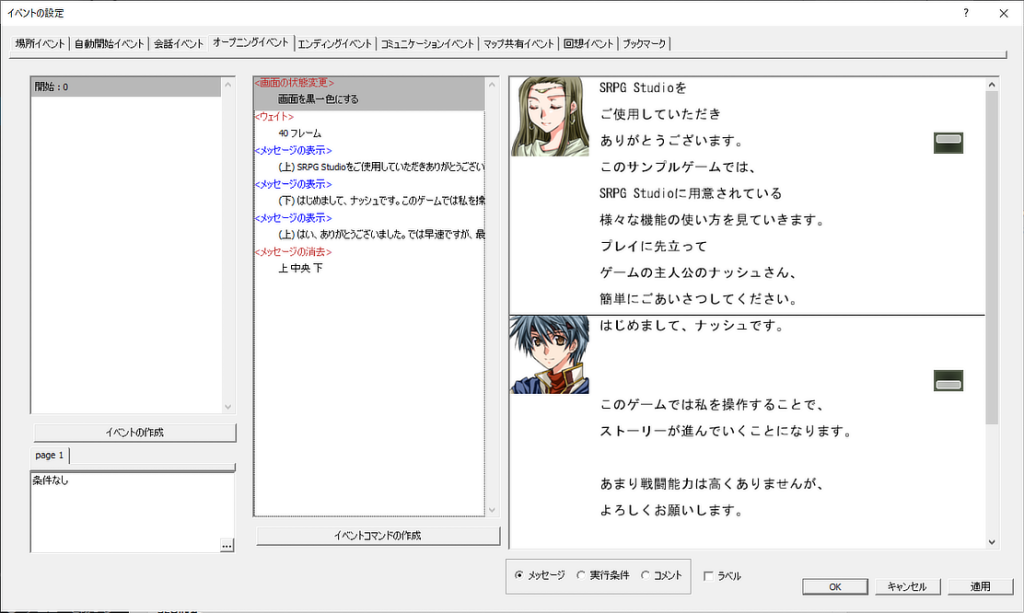
右側の部分をみてみると、キャラクターの顔画像と文章が書かれています。
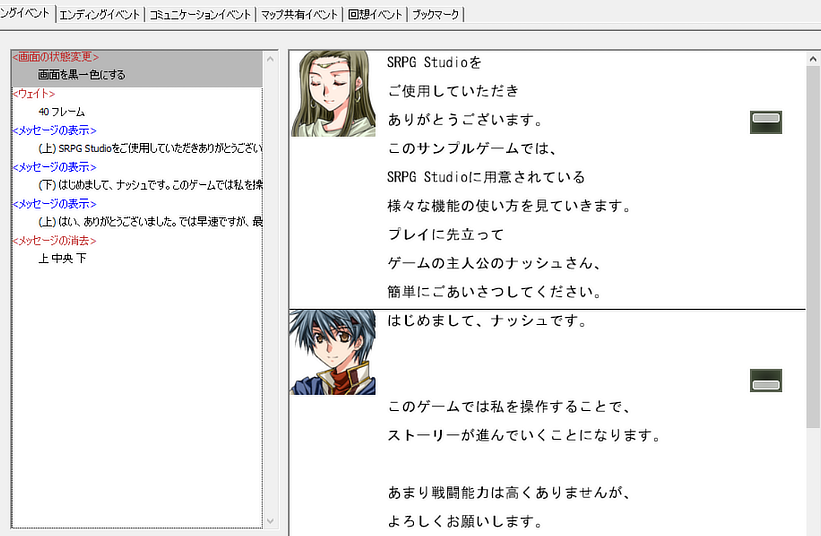
文章をみてみると、そう、サンプルゲームの冒頭で表示される文章です。
つまり、このマップで最初に表示されるイベントがここで設定されているわけですね。
オープニングイベント
先ほど押した「OP」ボタンの「OP」は、「オープニングイベント」の略です。
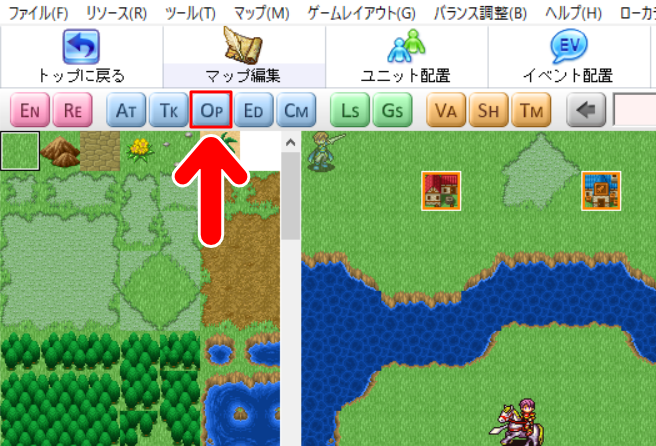
「オープニングイベント」は、そのマップに入ったときに、最初に発生する会話やイベントを設定する際に使います。
ちなみに、「オープニングイベント」はゲームの冒頭だけではなく、マップごとに設定ができます。
たとえば
- マップ1に入ったときに、マップ1のオープニングイベントが発生
- マップ2に入ったときに、マップ2のオープニングイベントが発生
といった形で設定できます。
もちろん、「オープニングイベントなし」で始まるマップもつくることができます。
次回はメッセージ部分をみていきましょう。
記事で使用したツール
今回の記事で使用したツールは次の通りです。
【SRPG Studio】
今回はSRPG Studioで、サンプルゲームをアレンジする方法 その2をお届けしました。興味のある方はよかったら参考にしてみてください。